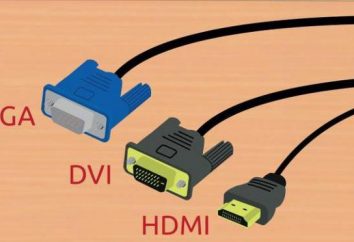Cómo copiar imágenes y textos en MacBook
Si eres un nuevo usuario de Mac, tendrás que acostumbrarte al hecho de que ya no puedes usar la tecla "Control" para mostrar el menú, y también ejecutar comandos simples mediante atajos de teclado, por ejemplo, cortar, copiar o pegar texto. En su lugar, debe utilizar "Comando". Esta tecla de comando está a la izquierda de la barra espaciadora.

Así que, cómo copiar en MacBook – paso a paso la instrucción
Seleccione el texto que desea transferir con el cursor del ratón. Mantenga presionada la tecla "Comando" y presione simultáneamente "C" en el teclado. Este comando copia el texto seleccionado al portapapeles.
Para cortar el texto, debe hacer lo siguiente:
- Seleccione el texto que desea cortar. Mantenga pulsadas las teclas "Comando" y "X" simultáneamente en el teclado para eliminar el texto seleccionado.
- Coloque el cursor del ratón en el punto en el que desea insertar el texto que copió previamente en el portapapeles. Pulse Comando y la tecla V al mismo tiempo.

Consejos y advertencias
Si prefiere terminar estas funciones, haga clic en el botón "Editar" del menú en la parte superior de la pantalla y seleccione "Cortar", "Copiar" o "Pegar" en el menú desplegable.
Por lo tanto, acostumbrarse a la forma de copiar texto en MacBook no es muy difícil. Sin embargo, a menudo hay que trabajar no sólo con documentos, sino también con imágenes y otros datos. En lugar de tener que importar una imagen en un nuevo documento cada vez, es mucho más fácil copiar toda la imagen y pegarla en el lugar correcto. Estas funciones de la computadora deben mejorar la experiencia del usuario y facilitar la tarea para el usuario. Sin embargo, como se mencionó anteriormente, las funciones de copiar y pegar pueden tardar un poco en conseguir que los nuevos usuarios de Mac se acostumbren a ellos.

¿Cómo puedo copiar imágenes en un MacBook?
Primero necesitas encontrar el lugar donde se encuentra el archivo de imagen almacenado en tu computadora. Si ve una imagen en Internet o en un programa de correo electrónico, tendrá que guardar una copia en su dispositivo antes de poder trabajar con ella.
Abra la imagen que desea copiar en la ventana de vista previa o Quicktime (haga doble clic en ella). Abra la barra de menú "Editar" y seleccione el botón "Seleccionar todo". A continuación, seleccione "Editar" de nuevo y haga clic en "Copiar". Cierre la imagen.
Siguiendo las instrucciones "cómo copiar en MacBook", abra el documento en el que desea insertar la imagen. Abra el elemento "Editar" en la barra de menús y seleccione el botón "Pegar".
Algunos consejos útiles
En lugar de usar el menú Editar, hay una serie de atajos de teclado que pueden hacer que el proceso de copiar y pegar sea mucho más simple y rápido. Algunas teclas de acceso rápido le ayudan a copiar texto utilizando el teclado, así como imágenes y otros datos. Por lo tanto, para facilitar el trabajo en el MacBook, intente utilizar los siguientes botones:
- Presione Ctrl + A al mismo tiempo para seleccionar y resaltar los datos requeridos.
- Presione Ctrl + C para copiar la imagen.
- Pulse Ctrl + V para insertar la imagen.
La instrucción anterior debería responder a la pregunta de cómo copiar en MacBook. A pesar de que este dispositivo requiere un cierto hábito, trabajar en él no es particularmente difícil.